MUNBYN 【Android 9.0】 Scanner Code Barre Android 5,0 Pouces 3G 4G PDA Terminal Code Barre Manuel utilisateur
PDF
Télécharger
Document
Terminal Portable (PDA) Guide rapide Aperçu Receveur Voyant de données Bouton d'alimentation HOME Scan Voyant d'alimentation Volume+/Scan Clé de balayage Supprimer Microphone Menu Conférencier Appareil photo Lampe flash Retourner Entrer Fenêtre de numérisation Zone de lecture des cartes Couvercle de la batterie Boucles pour couvercle de batterie Le lien de téléchargement du manuel d'utilisation : https://munbyn.biz/030um01 Le lien de téléchargement du SDK : https://munbyn.biz/030sdk Bouton chaud/bouton personnalisé : 1.Capture d'écran : "bouton d’alimentation" + "Volume -" 2.Bouton personnalisé : Setting → Feature → Custom Key 3. Masquer le clavier virtuel : Setting → Language & input → Physical keyboard → Display virtual keyboard(off) 1 INSTALLATION DE LA SANGLE Boucle ( Comme Pic 1) Suivez la direction de la flèche sur la photo 1, tirez la boucle. 2 Ouvrez le couvercle de la batterie 1.Veuillez tourner le bouton vers le bas pour ouvrir le capot arrière. 2. Ouvrez le couvercle du compartiment de la batterie 3 . Comme le montre l'image, insérez la batterie dans la prise du compartiment de la batterie, puis appuyez sur le haut de la batterie. Veuillez retirer les autocollants jaunes isolés sur les pôles positifs et négatifs de la batterie avant d'allumer la batterie. 3 Install TF/SIM card 1. Veuillez insérer la carte SIM dans les emplacements correspondants comme indiqué ci-dessous PSAM slot × 2 TF slot Micro-SIM slot (Conseils chaleureux : le terminal portable ne prend en charge que la carte Micro SIM, l'emplacement de carte SIM standard est destiné à la carte PSAM) 4 Recharge d'équipement CHARGE DE L'APPAREIL :: 1. Retirez la prise USB étanche et insérez le câble USB Type-C. Type - C interface 2. Utilisez le socle chargeur pour charger. (Le socle chargeur doit être acheté séparément) 1. La batterie peut être complètement chargée après 4 heures de charge et le temps de veille est supérieur à 48 heures. 2. Le socle chargeur peut charger 1 batterie et 1 appareil. 3. Le voyant gauche est l'indicateur de charge de la batterie, lorsque la batterie est en charge, il est rouge. Il devient vert une fois complètement chargé. 4. Le voyant droit est l'indicateur de mise sous tension. Il est vert lorsque l'alimentation est allumée et il est éteint lorsque l'alimentation est coupée. * Pour éviter que la batterie ne soit surconsommée, veuillez charger l'appareil lorsque la puissance de la batterie est inférieure à 20 %. Si la batterie a été dans un état de surconsommation, veuillez charger l'appareil pendant 20 à 30 minutes. Ensuite, il affichera un état de charge normal. 5 Scan (optional) Si votre PDA est doté de la fonction de numérisation, vous pouvez configurer et tester dans notre application « scan » : 1. Veuillez trouver l'app "scan" et ouvrez-la. (Pic 1) 2. Dans le "Contenu" de l'app, vous pouvez appuyer sur le bouton de numérisation pour tester le code-barres. 3. Dans les "Paramètres", vous pouvez configurer les fonctions de numérisation. 4. Dans le "Code à barres" de l'application, vous pouvez activer/désactiver le type de code, définir la longueur du code à barres et définir "Numéros de code de numérisation", etc. Bouton Scan Fenetre de Scan Cher client MUNBYN, merci d'avoir choisi notre produit. Avant de numériser, veuillez sélectionner le fichier de réglage de numérisation correspondant en fonction de votre tête de numérisation pour l'opération de réglage. Lien des paramètres de numérisation : https://munbyn.biz/P056sd 6 Scanner App Vous pouvez également définir des paramètres généraux, tels que l'activation ou la désactivation du mode Led, les paramètres de code-barres 1D, etc. Pour un type de code-barres spécifique, vous pouvez également définir l'ouverture ou la fermeture du code-barres, la lecture de la longueur minimale du code-barres, la lecture de la longueur maximale du code-barres, etc 7 Scanner App Réglages Terminateur Vous pouvez modifier le terminateur par défaut dans ces paramètres, Aucun, Touche Entrée, Touche de tabulation. Mode de sortie 1) Broadcast mode: Set up broadcast through the corresponding APP to receive tags and exercise data; Specify broadcast. If the scanned data matches the broadcast tag and movement of the app; (The label and the movement can be edited), the data will be received directly by the broadcast; 2) Input Mode / Mode zone de saisie : il affichera automatiquement le texte dans la zone de mise au point. Par rapport à la méthode de sortie du clavier analogique, la vitesse de sortie du remplissage direct est plus rapide ; saisir les données de code-barres numérisées en recherchant la zone de saisie de mise au point de l'interface actuelle ; 8 Scanner App 3) Key mode / Mode clavier: Il simulera le résultat du code de numérisation en tant qu'événement clé, et il sortira automatiquement dans le texte de la zone de mise au point. L'utilisateur peut obtenir le résultat du code de balayage en obtenant le contenu de la boîte de focus ou en écoutant l'événement clé 4) Single Input Mode / Mode de zone de saisie unique : le texte dans la zone de mise au point sera automatiquement sorti, le contenu de la zone de saisie sera effacé avant la saisie et le même code-barres sera scanné, et le contenu sera clair et affiché une seule fois; 5) Clipboard mode / Clipboard mode: les résultats numérisés ne seront pas sortis directement, mais stockés dans le pressepapiers, et les résultats numérisés peuvent être sortis en les collant ; 9 Scanner App *Si vous avez acheté la version 1D, la « configuration de la symbologie » et la « configuration avancée » ne seront pas incluses dans l'application « scanner », vous pouvez télécharger les documents Honeywell via le lien ci-dessous pour définir le décodage. Lien pour la version 1D : http://bit.ly/honeywell-N431X-doc *Veuillez UNIQUEMENT vous référer et scanner les codes du chapitre 6 pour définir le décodage, d'autres paramètres peuvent provoquer une numérisation anormale Ajouter un préfixe Vous pouvez définir le préfixe de caractère afin que votre codebarres contienne les caractères que vous avez définis par défaut. Ajouter un suffixe Vous pouvez également définir le suffixe de caractère, de sorte que votre code-barres comporte les caractères que vous avez définis par défaut. 10 Scanner App Caractère de filtre Vous pouvez définir les caractères de filtre, laissez votre codebarres filtrer les caractères que vous ne voulez pas par défaut. Réinitialiser le scanner Vous pouvez réinitialiser l'opération de numérisation en cliquant sur le symbole sur le côté droit de l'image ci-dessous. Lorsque vous rencontrez une situation dans laquelle vous ne pouvez pas 11 Scanner App numériser ou numériser la lumière, vous pouvez essayer de réinitialiser la numérisation. Si le problème ne peut pas être résolu après la réinitialisation, veuillez contacter notre support technique pour obtenir de l'aide.. 12 UHF (en option) Si votre PDA a la fonction NFC, vous pouvez tester le NFC avec notre application de démonstration : 1.Please find the “NFC” app, and open it. ( Comme Pic 1) 2.In the home page of the app, you can read the NFC tags on NFC reading area. Comme Pic 1 Comme Pic 2 NFC lecture Conseils chaleureux : NFC est une fonction facultative, avant d'utiliser cette fonction, vous devez vous assurer que votre PDA dispose de la fonction NFC. 13 LF 125K (en option) Si votre PDA a la fonction LF, veuillez l'utiliser comme ci-dessous : 1.Veuillez trouver l'app "LF EXAMPLE" et ouvrez-la. ( pic 1) 2. Dans la page d'accueil de l'application, vous pouvez lire les balises LF sur la zone de lecture LF. Comme Pic 1 Comme Pic 2 Zone de lecture LF Conseils chaleureux : LF est une fonction facultative. Veuillez vous assurer que le PDA est équipé de la fonction LF avant de l'utiliser. 14 UHF (en option) Si votre PDA est équipé de la fonction RFID UHF, vous pouvez tester le NHF avec notre application de démonstration : Si votre PDA est équipé de la fonction RFID UHF, vous pouvez tester le NHF avec notre application de démonstration. Step 2: Power on Comme Pic 1 Step 1: Connect MCU Step 3: Démarrer l'inventaire Comme Pic 2 Zone de lecture RFID UHF Conseils chaleureux : UHF RFID est une fonction facultative. Veuillez vous assurer que le PDA est équipé de la fonction RFID UHF avant de l'utiliser. 15 Empreinte digitale (en option) Si votre PDA est équipé de la fonction d'IDENTIFICATION D'EMPREINTES DIGITALES, vous pouvez le tester avec notre application de démonstration 1.Veuillez ouvrir l'APP d'empreintes digitales. (Comme Pic 1) 2.Veuillez collecter et identifier l'empreinte digitale dans l'interface de test d'empreinte digitale Comme Pic 1 Comme Pic 2 Zone d'identification des empreintes digitales Conseils chaleureux : l'identification des empreintes digitales est une fonction facultative. Veuillez vous assurer que le PDA est équipé d'une fonction d'identification d'empreintes digitales avant de l'utiliser. 16 Si votre PDA est équipé de la fonction d'impression thermique, veuillez l'utiliser comme ci-dessous : 1.Veuillez ouvrir l'application d'impression thermique. (Comme Pic 1) 2.Appuyez sur l'icône d'impression pour tester le fonctionnement de l'imprimante. Comme Pic 1 Comme Pic 2 Ouvrez le couvercle du papier Conseils chaleureux : l'imprimante est une fonction facultative. Veuillez vous assurer que le PDA est équipé d'une fonction d'impression avant de l'utiliser. 17 Notre PDA prend en charge la fonction OTA (mise à jour en ligne), vous pouvez mettre à jour le dernier firmware par OTA, l'utiliser comme ci-dessous : 1.Veuillez entrer dans "Paramètres" - À propos du téléphone. 2.Appuyez sur "Mise à jour du système" et entrez dans l'interface de mise à jour du micrologiciel. 3.Appuyez sur "Vérifier maintenant" pour mettre à jour le système d'exploitation. * Actuellement, nos appareils ne prennent pas en charge la mise à niveau du système Android. Comme Pic 1 Comme Pic 2 MUNBYN offre une garantie de 18 mois et un service gratuit à vie. Si vous rencontrez des problèmes avec le produit, veuillez contacter l'équipe MUNBYN pour recevoir rapidement des conseils de dépannage ou un remplacement. Email: [email protected] (24-7 support en ligne) 18 Website: www.munbyn.com (how-to videos, détails de la garantie) Whatsapp: +86 17817881067 FAQ: 1.Comment restaurer les paramètres d'usine ? Sélectionnez "Paramètres" → "Sauvegarder et réinitialiser" → "Réinitialisation de la date d'usine" 2.Pourquoi ne peut-il pas allumer le PDA ? (1) Si le nouvel appareil ne s'allume pas, assurez-vous que l'autocollant d'isolation sur la batterie a été retiré. (2) Il faut environ 4 secondes pour appuyer sur le bouton d'alimentation et le maintenir enfoncé. Veuillez donc maintenir le bouton d'alimentation enfoncé jusqu'à ce que l'écran affiche le contenu. (3) Veuillez vérifier si la batterie est faible et charger le PDA pendant 30 minutes, puis redémarrez-le. (4) Si vous avez une autre batterie, veuillez essayer de changer la batterie. En plus, veuillez vérifier s'il y a des taches sur le point de contact entre la batterie et l'appareil qui bloquent l'alimentation. 3.Lorsque vous utilisez le scanner, il n'y a pas de données mais la lumière de numérisation est allumée, pourquoi ? (1) Accédez à l'application "scanner" --- paramètre et réglez le "mode de sortie". (2) Réinitialisez l'application "scanner" deux fois et activez "Ouvrir le scan" 4.L'appareil ne peut pas scanner le code. (1) Vérifiez que chaque bouton de numérisation peut être utilisé normalement. (2) Vérifiez que le moteur de lecture prend en charge le code-barres. (3) Vérifiez que la lentille de numérisation et le code-barres sont clairs et non obstrués. (4) Vérifiez le paramètre de numérisation et réinitialisez . 5.L'appareil ne peut pas être chargé. 19 (1) Vérifiez que l'adaptateur de l'appareil et le port de charge sont bons. (2) Si l'appareil n'est pas utilisé pendant une longue période, veuillez le garder chargé pendant 30 minutes. Vérifiez ensuite que les voyants de l'appareil sont allumés ou non. (3) Remplacez la batterie de l'appareil qui peut être allumé normalement, vérifiez le problème sur la batterie ou l'appareil. 6.Comment utiliser correctement la batterie ? La batterie est une batterie Li-ion, si elle n'est pas alimentée, veuillez la charger immédiatement, ne gardez pas la batterie à pleine puissance ou sans alimentation pendant longtemps, le meilleur moyen est de conserver 50 % de la puissance de la batterie pour la stocker. Et si vous n'utilisez pas le PDA pendant une longue période, il est préférable de retirer la batterie du PDA. 7.Après avoir lié le Wi-Fi, il indique déjà que le Wi-Fi lié a été enregistré, mais pourquoi le réseau n'est pas disponible? Cette situation montre que le signal Wi-Fi est très faible. Il est recommandé de se connecter au Wi-Fi là où le signal est fort. * Si vous rencontrez aucun des problèmes, veuillez contacter l'équipe technique. 20 Plus de choix pour votre entreprise en pleine croissance ">
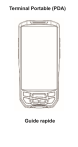
Lien public mis à jour
Le lien public vers votre chat a été mis à jour.